下载
官网下载:https://releases.ubuntu.com/20.04/?C=M;O=A
安装
概述
Ubuntu Server 是您已经知道的标准 Ubuntu 的变体,专为网络和服务量身定制。它与在50,000个节点的云中运行一样,能够运行简单的文件服务器。
与 Ubuntu Desktop 的安装不同,Ubuntu Server 不包含图形安装程序。相反,它使用基于文本菜单的过程。如果您想安装桌面版本,请查看我们的 安装 Ubuntu 桌面教程。
本指南将概述从 DVD 或 USB 闪存驱动器进行的安装。
有关 Ubuntu Server 功能及其配置的更详细指南,请查看我们的 社区 Ubuntu Server 文档。
要求
开始安装之前,您需要考虑以下事项:
- 确保您至少有2GB的可用存储空间。
- 可以访问包含要安装的 Ubuntu Server 版本的 DVD 或 USB 闪存驱动器。
- 如果要与希望保留的数据一起安装 Ubuntu Server,请确保您具有最新备份。
有关硬件要求的更多详细信息,请参阅 服务器指南页面。我们还提供 了一些教程,说明如何创建 Ubuntu DVD 或 USB 闪存驱动器。
从安装媒体启动
要触发安装过程,请执行以下操作:
- 将 Ubuntu DVD 放入 DVD 驱动器(或插入 USB 记忆棒或其他安装媒体)。
- 重启你的电脑。
片刻之后,您应该在屏幕上看到如下所示的消息……
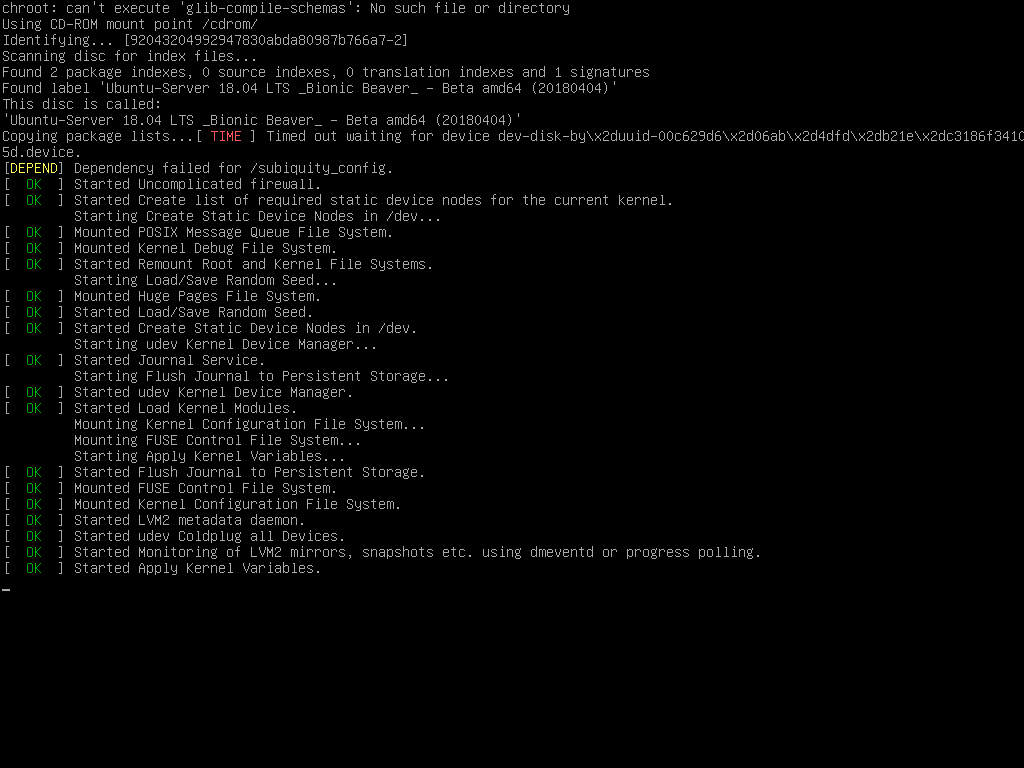
大多数计算机将自动从 USB 或 DVD 引导,尽管在某些情况下,为了缩短引导时间而将其禁用。如果您没有看到引导消息以及紧随其后的“Welcome”屏幕,则需要将计算机设置为从安装介质引导。
当计算机开始告诉您按什么键进行设置或启动菜单时,屏幕上应该显示一条消息。根据制造商,这可能是 Escape,F2,F10 或 F12。只需重新启动计算机并按住此键,直到出现启动菜单,然后选择带有 Ubuntu 安装介质的驱动器即可。
如果仍然有问题,请查看 从CD / DVD引导 的 Ubuntu社区文档。
选择您的语言
出现引导消息后,将显示“语言”菜单。
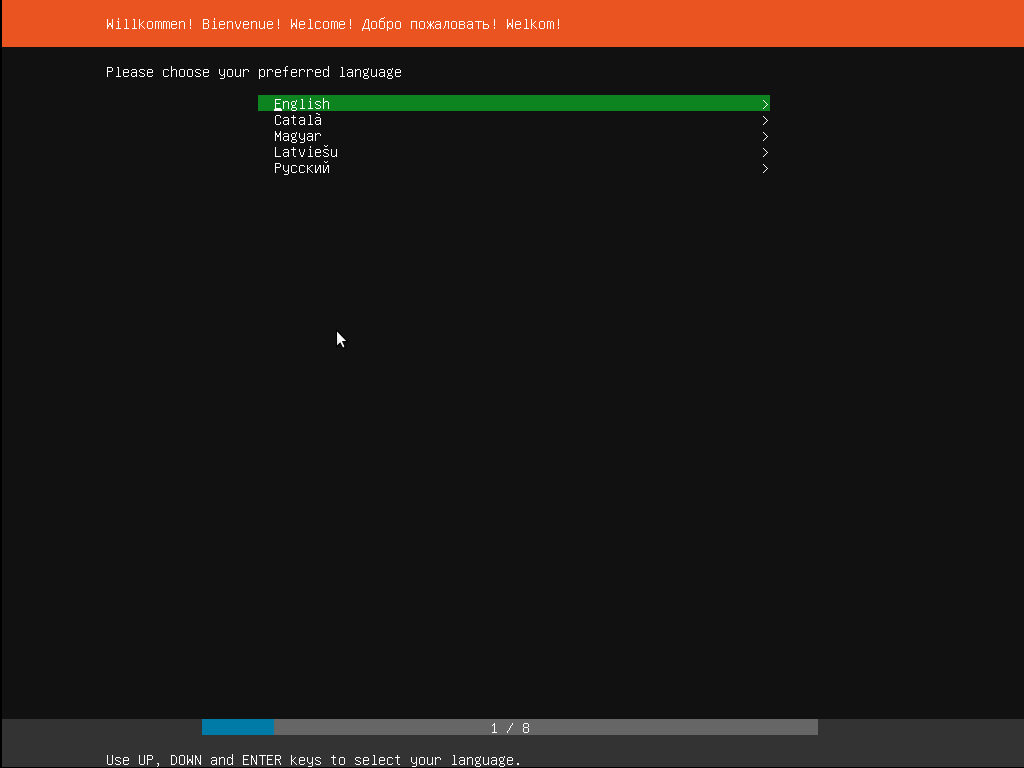
由于该消息暗示,使用 Up,Down 和 Enter 键浏览菜单并选择您希望使用的语言。
选择正确的键盘布局
在您需要输入任何内容之前,安装程序将接下来显示一个菜单,要求您选择键盘布局以及变体(如果适用)。
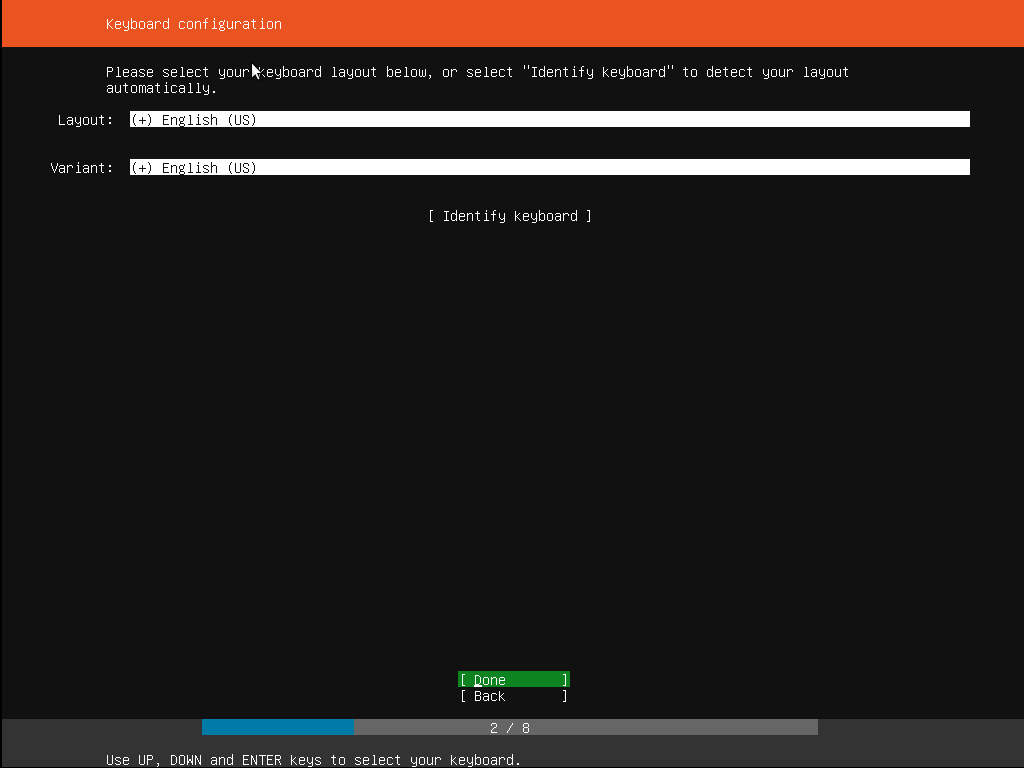
如果您不知道要使用哪个特定版本,请使用默认版本-安装 Ubuntu Server 后,可以根据需要更轻松地测试和更改首选项。
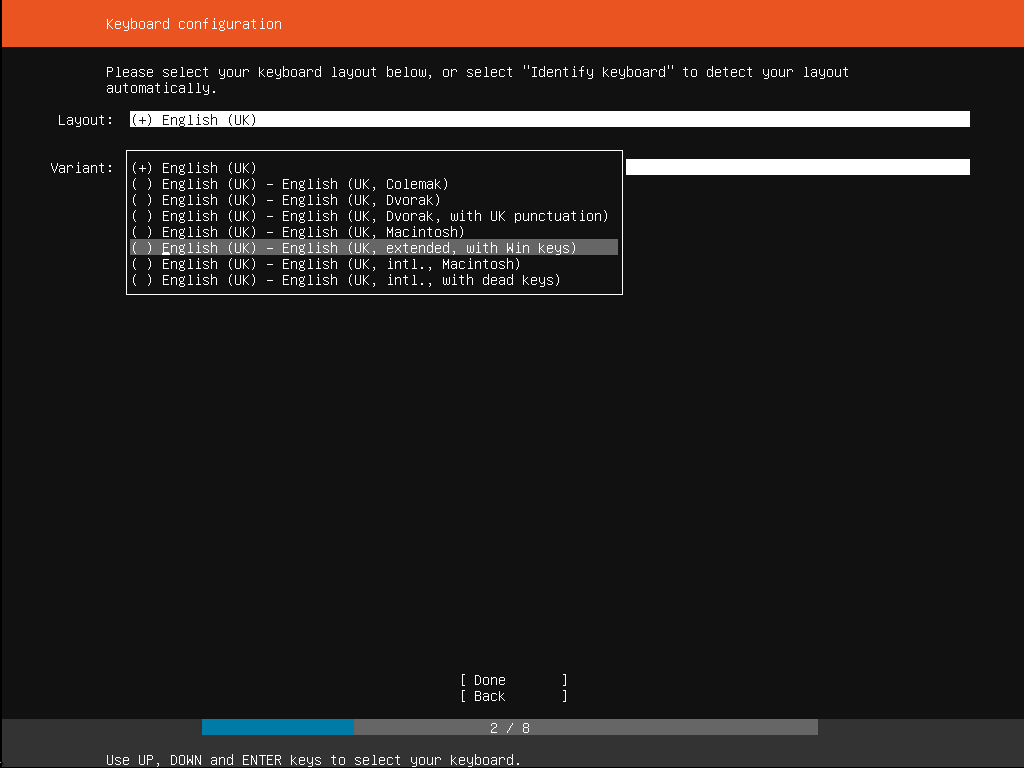
选择您的安装
现在,我们准备选择要安装的东西。菜单中有三个选项:
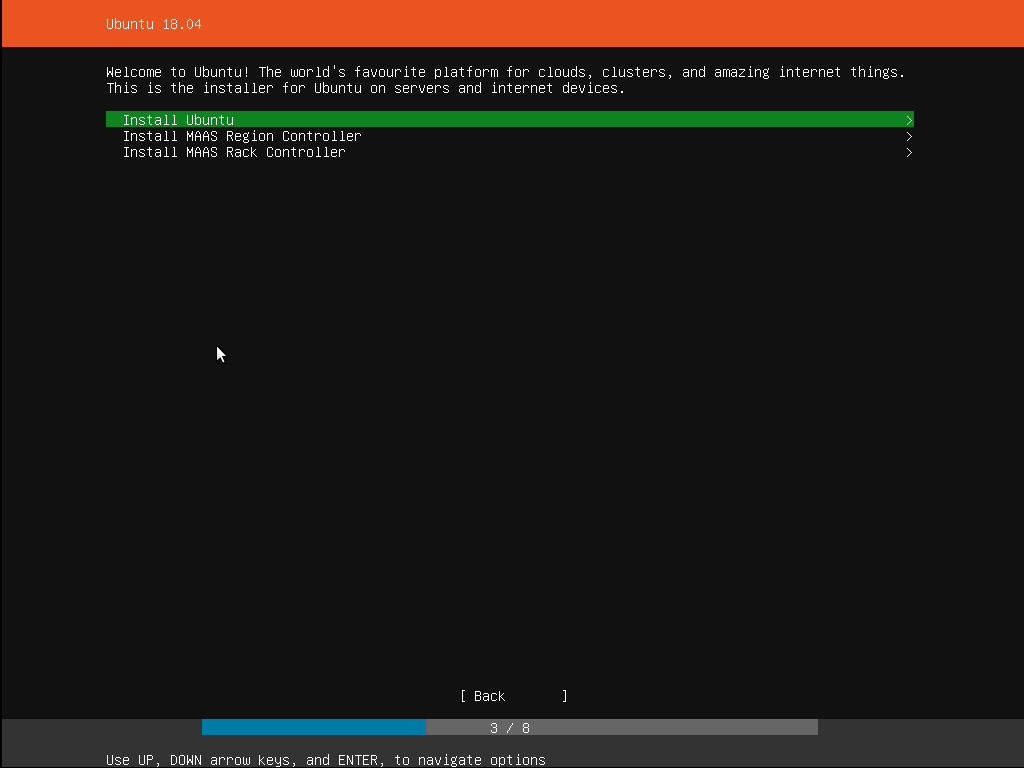
联网
安装程序将自动检测并尝试通过 DHCP 配置任何网络连接。
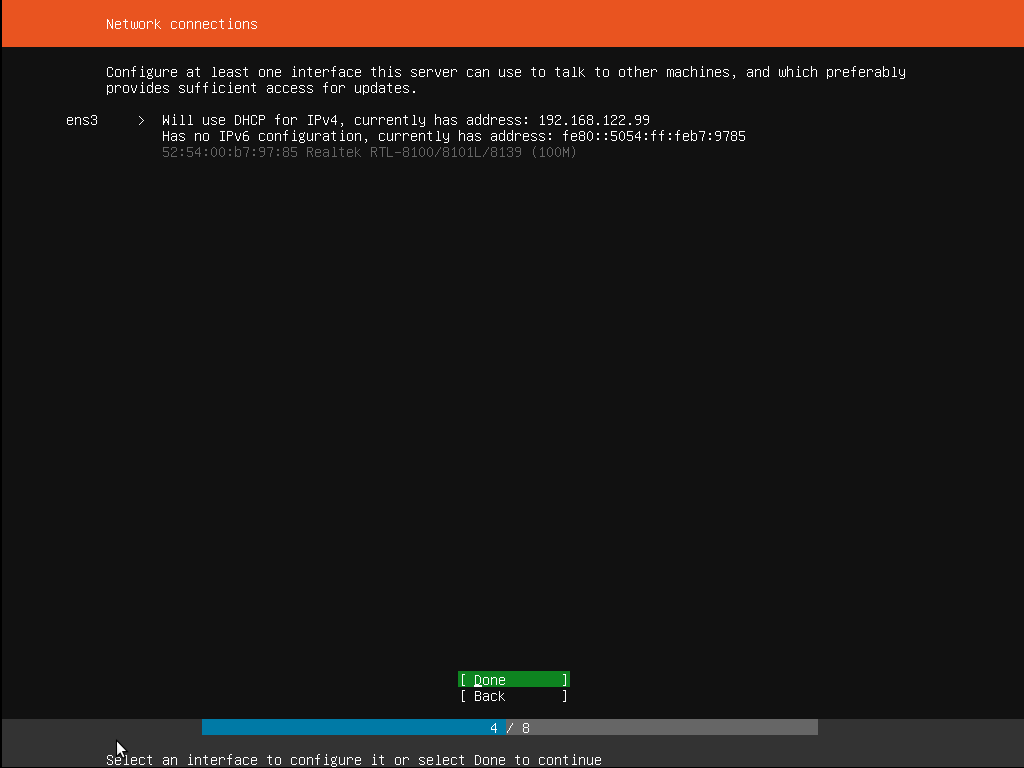
这通常是自动的,您无需在此屏幕上输入任何内容,仅用于提供信息。如果未找到网络,则安装程序仍然可以继续运行,只是无法检查更新。安装后,您始终可以配置网络。
配置存储
下一步是配置存储。建议的安装是留出整个磁盘或分区以运行 Ubuntu。
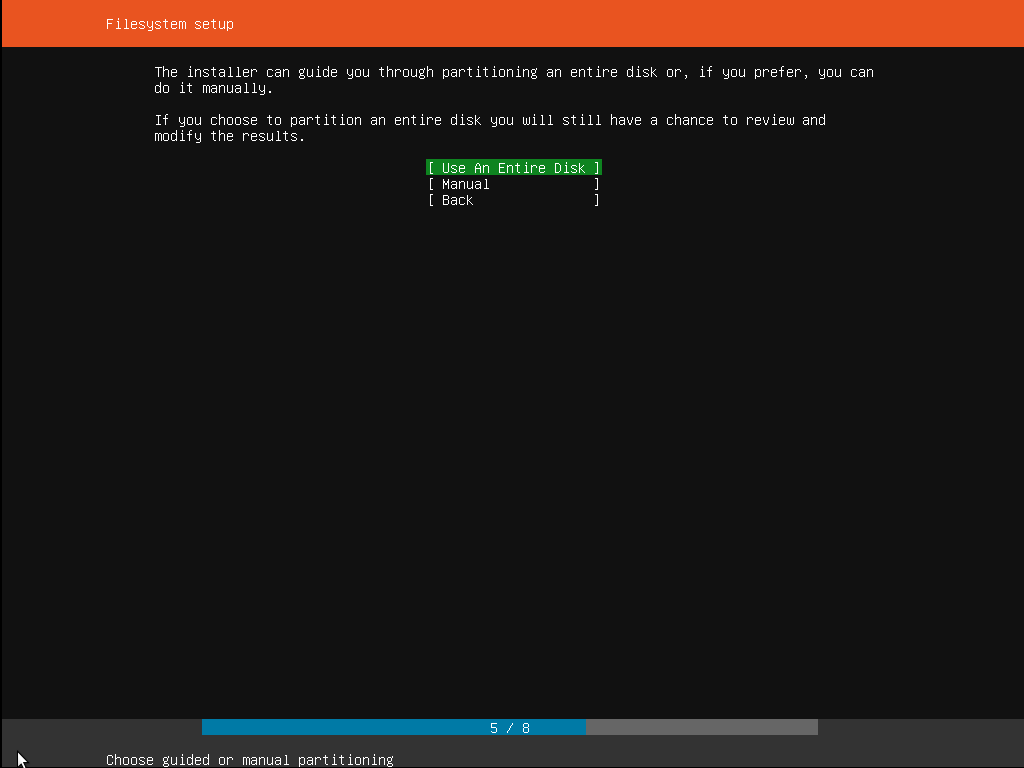
如果需要设置更复杂的系统,则手动选项将允许您选择和重新组织任何已连接驱动器上的分区。请注意,Ubuntu 不再需要用于交换空间的单独分区,自动安装也不会创建交换分区。
选择一个设备
此菜单将允许您从系统上检测到的磁盘中选择磁盘。
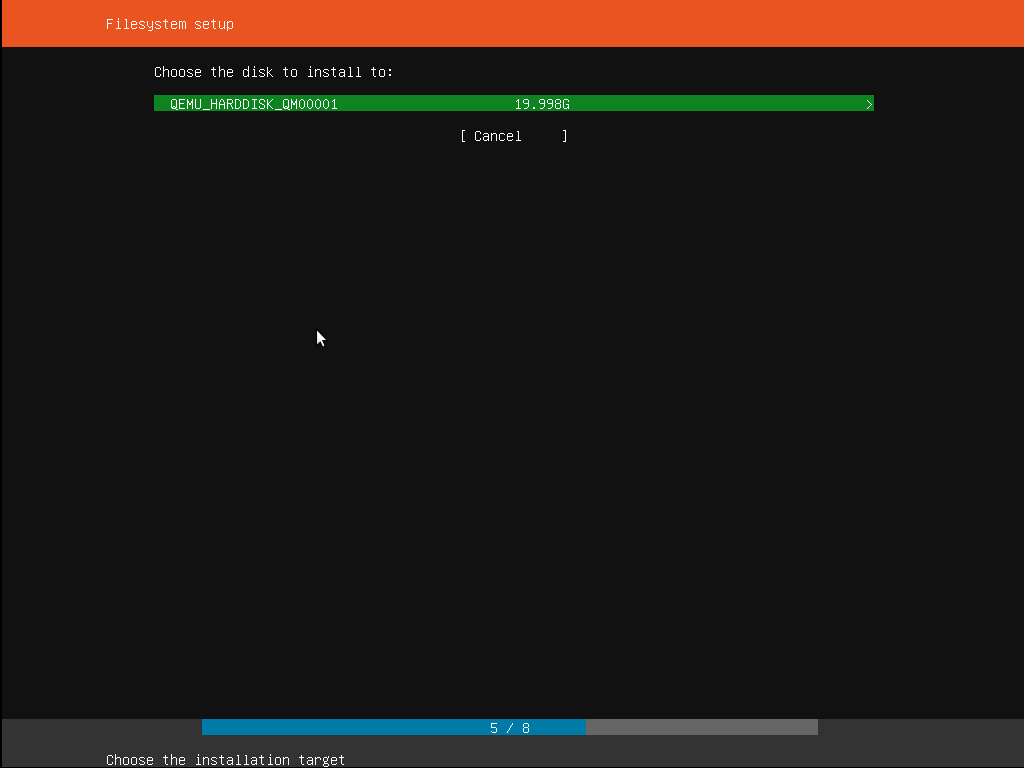
为了帮助识别,将使用驱动器的系统 ID 列出驱动器。使用箭头键并输入以选择要使用的磁盘。
确认分区
选择目标驱动器后,安装程序将计算要创建的分区并显示此信息…
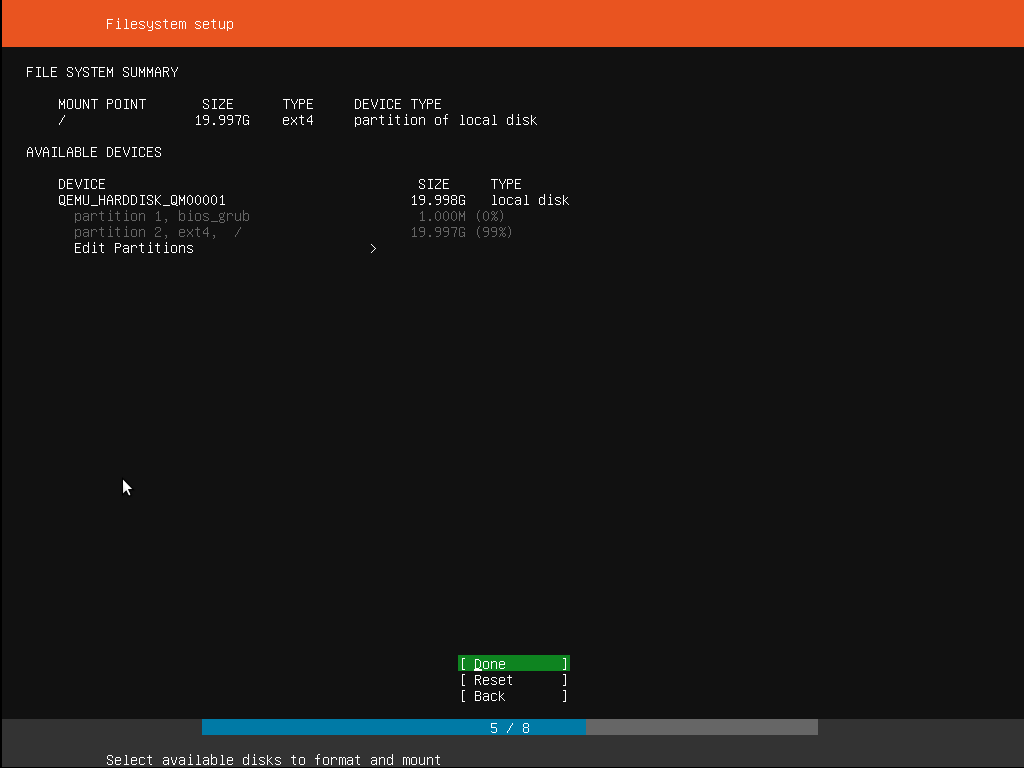
如果这不是您希望看到的(例如,您选择了错误的驱动器),则应使用箭头键并输入以 Back 从屏幕底部的选项中进行选择。这将带您回到上一个菜单,您可以在其中选择其他驱动器。
通过选择,也可以在此处手动更改分区 Edit Partitions。显然,仅当您熟悉分区的工作方式时才应选择此选项。
当您对显示的磁盘布局满意时,选择 Done 继续。
确认更改
在安装程序进行任何破坏性更改之前,它将显示此最终确认步骤。仔细检查一下,这里的一切看起来都不错,而且您不会重新格式化错误的设备!
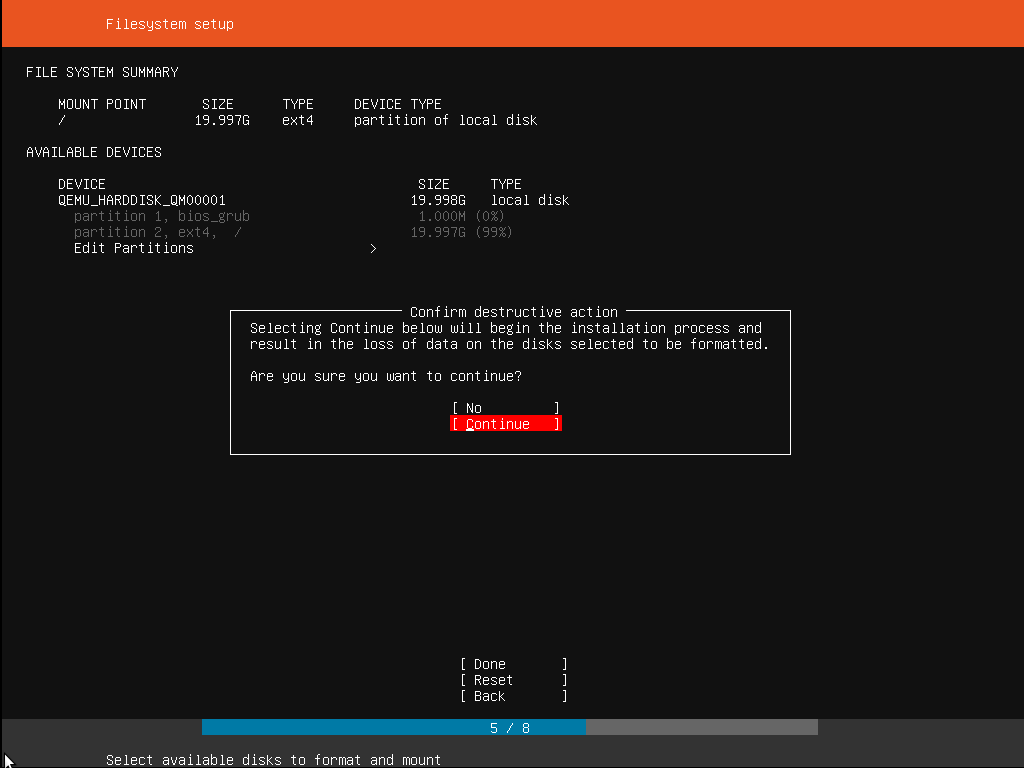
此步骤无“撤消”,一旦确认更改,指示的设备将被覆盖,所有内容可能丢失。
设置配置文件
现在将软件安装在磁盘上,但是安装程序需要更多信息。Ubuntu Server 需要至少一个系统的已知用户和一个主机名。用户还需要一个密码。
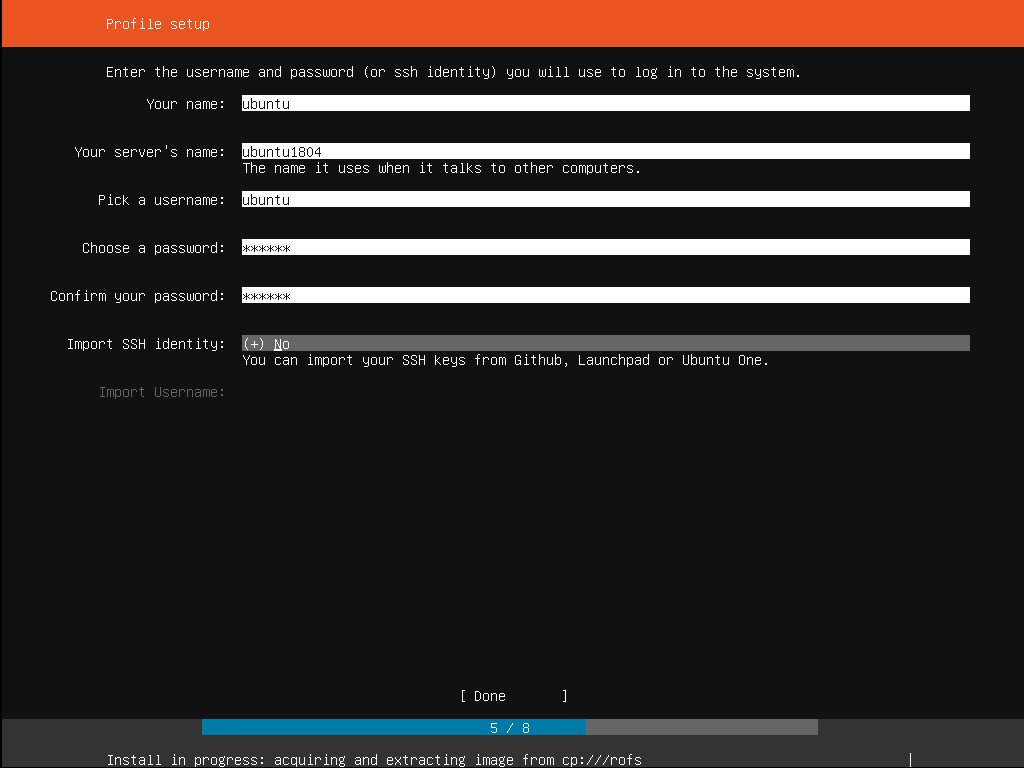
还有一个用于从启动板,Ubuntu One 或 Github 导入 SSH 密钥的字段。您只需要输入用户名,安装程序就会获取相关密钥并将其安装在系统上以供使用(例如,安全 SSH 登录服务器)。
安装软件
输入所需信息后,屏幕将立即显示安装程序的进度。现在,Ubuntu Server 安装了服务器所需的一组简洁实用的软件。这样可以大大减少安装和设置时间。当然,安装完成后,您可以安装可能需要的任何其他软件。
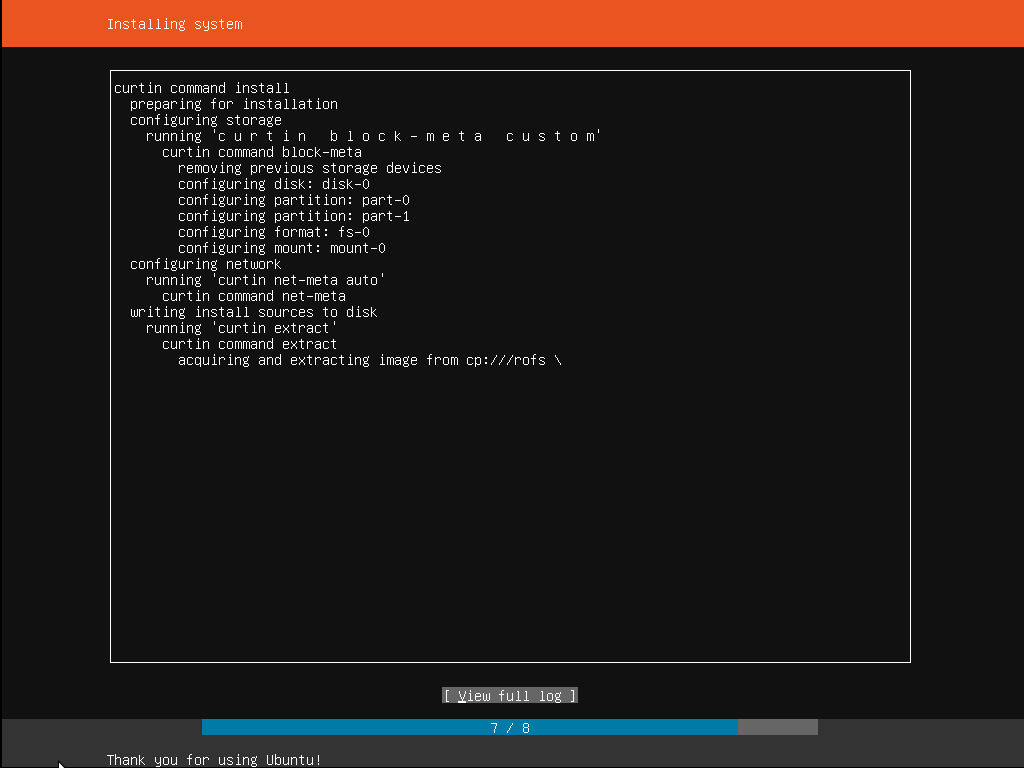
安装完成
安装完成后,您会在屏幕上看到类似的消息。
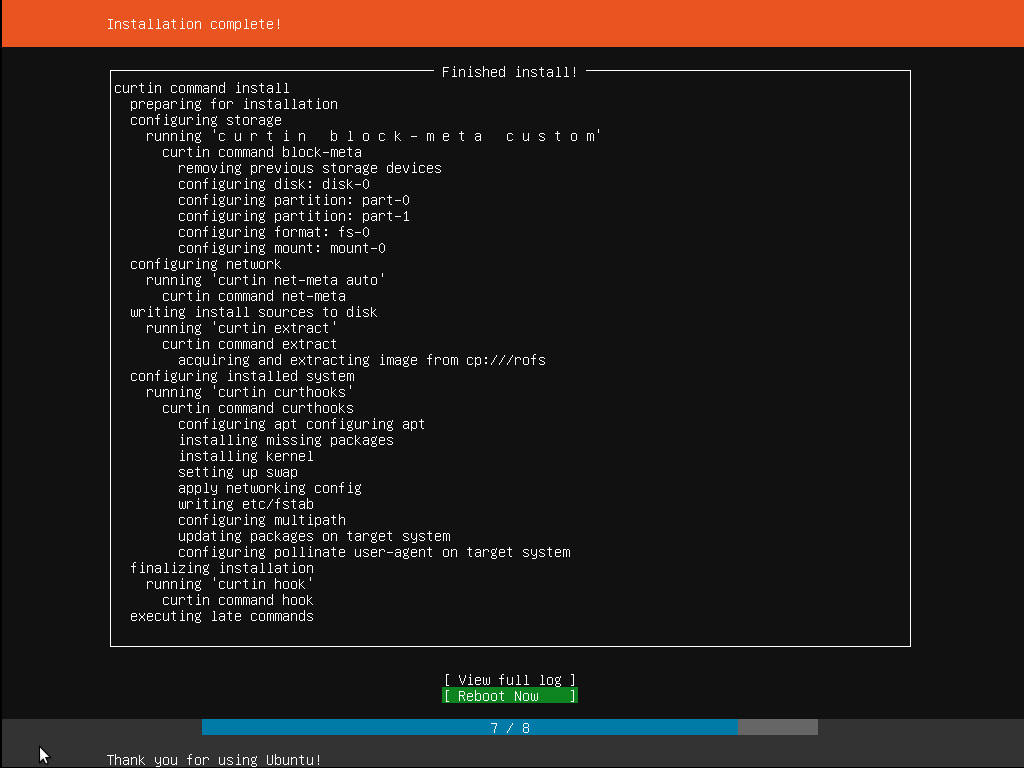
记住要删除安装介质,然后按 Enter 键重新启动并启动服务器。欢迎使用 Ubuntu !
If you like this blog or find it useful for you, you are welcome to comment on it. You are also welcome to share this blog, so that more people can participate in it. If the images used in the blog infringe your copyright, please contact the author to delete them. Thank you !